Een uitnodiging voor een onderzoek maken
Als u een enquête wilt verzenden via een ander platform dan Dynamics 365 Customer Voice, bijvoorbeeld Outlook, Gmail of sms, dan kunt u een uitnodiging voor een enquête maken met Power Automate. Met de uitnodiging wordt een persoonlijke koppeling gemaakt die kan worden gedistribueerd met behulp van het platform van uw keuze. De koppeling voor de uitnodiging voor het onderzoek is een korte URL die eenvoudig kan worden verspreid via platforms met een lagere limiet voor het aantal tekens (bijvoorbeeld sms of Twitter). De korte URL heeft de volgende notatie: https://<region>.microsoft.com/<10-digit code>
Opmerking
- Wanneer u een onderzoeksuitnodiging maakt, wordt het e-mailadres als ongewijzigd beschouwd en niet op juistheid gevalideerd.
- Nadat u een onderzoeksuitnodiging hebt gemaakt, kan deze niet meer worden bijgewerkt. Als er een update nodig is, moet u een nieuwe uitnodigingskoppeling maken.
- De uitvoer van deze actie is InviteId, InviteUrl en UnsubscribeUrl.
Meld u aan bij flow.microsoft.com.
Begin met het maken van een stroom. Meer informatie: Een stroom maken in Power Automate
Voeg in de stroomeditor een trigger toe om uw stroom te starten.
Voeg na het toevoegen van de trigger een nieuwe stap toe en zoek naar de Dynamics 365 Customer Voice-connector.
Selecteer Dynamics 365 Customer Voice in de zoekresultaten.
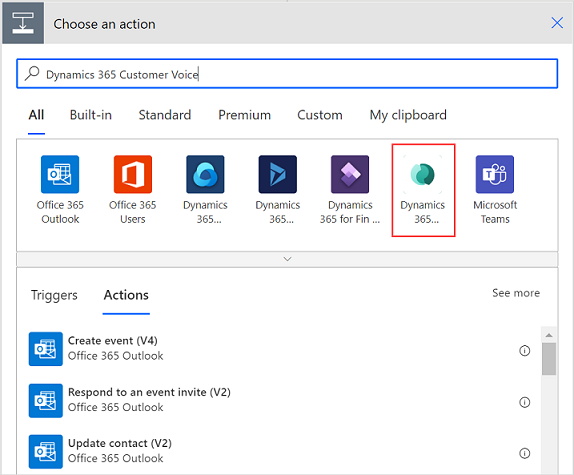
Selecteer de actie Een uitnodiging maken.
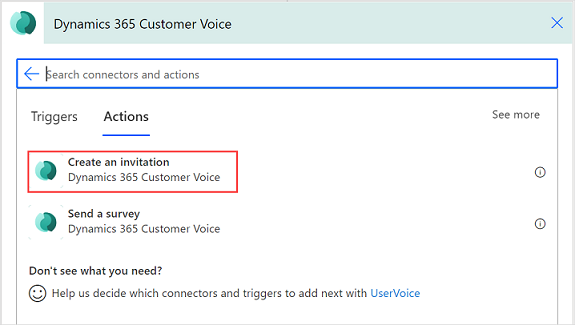
In de actie Een uitnodiging maken typt of selecteert u de volgende informatie:
- Project: selecteer het project dat een te verzenden enquête bevat.
- Onderzoek: selecteer het onderzoek dat moet worden verzonden.
- E-mail: voer het e-mailadres van de gedresseerde in.
- Onderwerp: voer het onderwerp van de onderzoeksuitnodiging in.
- Betreft: geef een record op om de enquête-uitnodiging en -respons te koppelen. Deze waarde wordt opgeslagen in het veld Betreft van het onderzoek.
Opmerking
- U moet de logische naam van een tabel in dit veld invoeren. Als u bijvoorbeeld de Case-tabel wilt koppelen, moet u incident invoeren, aangezien dit de logische naam is van de Case-tabel. Evenzo, als u een aangepaste tabel maakt met de weergavenaam Aangepaste tabel en de logische naam newcustomtable, moet u newcustomtable in dit veld invoeren.
- Alleen tabellen die zijn gemarkeerd voor samenwerking bij activiteiten worden ondersteund. De tabel Taak wordt bijvoorbeeld niet ondersteund.
- Gegevens van geadresseerde: geef een contactpersoon op om aan uw enquête-uitnodiging en responsrecords te koppelen. Deze waarde wordt opgeslagen in het veld Aan van het onderzoek. Alleen een record van het type Contactpersoon wordt in dit veld ondersteund.
Opmerking
- U moet een waarde invoeren in het veld E-mail of het veld Gegevens van de geadresseerde om de actie Een uitnodiging maken uit te voeren.
- Als u uw onderzoeksuitnodiging en -respons wilt koppelen met Microsoft Dataverse, moet u waarden invoeren in respectievelijk de velden Betreft en Gegevens van geadresseerde invoeren. U moet er ook voor zorgen dat Uitgenodigde deelnemers opslaan als contactpersonen is ingeschakeld in instellingen voor de distributie van enquêtes. Als Uitgenodigde deelnemers opslaan als contactpersonen niet is ingeschakeld, is het veld Aan voor de enquête-uitnodiging niet gevuld. Meer informatie over de velden Betreft en Gegevens van geadresseerde en hoe ze worden opgeslagen in de enquête-uitnodiging vindt u in Een enquêteactie verzenden.
- Als u variabelen in uw onderzoek hebt gebruikt, zijn deze zichtbaar in deze actie en kunt u de waarden dienovereenkomstig opgeven. Meer informatie: Waarden in een stroom opgeven
- Nadat de uitnodigingen zijn gemaakt, worden deze opgeslagen in Microsoft Dataverse. Het proces voor het opslaan van uitnodigingen in Microsoft Dataverse is asynchroon en kan enige tijd duren. Het wordt aanbevolen dat u een paar minuten wacht voordat u de uitnodiging gebruikt voor verdere verwerking. U kunt een vertraging toevoegen na de actie Een uitnodiging maken of twee afzonderlijke stromen maken, een voor het maken van uitnodigingen en een andere voor het verzenden van uitnodigingen. Vervolgens kunt u de tweede stroom activeren op basis van het maken van uitnodigingen in Microsoft Dataverse.
Voeg een nieuwe stap toe en selecteer vervolgens de actie om de e-mail te verzenden. U kunt providers zoals Outlook, Gmail of Sms gebruiken. In deze procedure hebben we Outlook gebruikt om de enquête te verzenden.
Doe het volgende in de actie Een e-mail verzenden:
- Aan: voer het e-mailadres van de gedresseerde in.
- Onderwerp: voer het onderwerp van de e-mail in.
- Hoofdtekst : voer de gewenste hoofdtekst van de e-mail in en voeg de dynamische inhoud voor de Uitnodigingskoppeling toe.
Nadat u de vereiste details hebt ingevoerd, ziet de stroom eruit als in de volgende afbeelding:

De stroom wordt uitgevoerd volgens de geconfigureerde trigger en het onderzoek wordt verzonden.
Zie ook
Werken met instellingen voor onderzoeksdistributie
Een onderzoek verzenden met de ingebouwde e-maileditor
Een onderzoek verzenden via Power Automate
Een onderzoek insluiten op een webpagina
Een enquêtekoppeling naar anderen verzenden
Een onderzoek verzenden via QR-code